Como converter PDF em texto? Existe uma variedade de métodos disponíveis para transformar um documento em PDF em texto. Felizmente, há várias opções acessíveis que simplificam esse processo. Você está familiarizado com alguma ferramenta que possa ser utilizada para converter um arquivo PDF em texto? Temos uma recomendação excepcional para você, possivelmente a melhor ferramenta para realizar diversos tipos de conversões. Não deixe de conferir esse recurso valioso e vamos explorá-lo juntos.
O Melhor Conversor de PDF para Texto
Há uma abundância de ferramentas disponíveis na internet que permitem converter arquivos PDF em Texto. Com tantas opções disponíveis, os usuários muitas vezes se sentem confusos ao escolher a mais adequada. No entanto, não é preciso se preocupar, pois já fizemos essa pesquisa por você. O UPDF é o melhor conversor de PDF para texto, e isso é uma afirmação verdadeira. Ao dizermos que ele é o melhor, é porque realmente é, e seus recursos comprovam isso. Sem dúvida, o UPDF oferece uma variedade de ferramentas aos seus usuários. Baixe e instale o UPDF para experimentar imediatamente!
Windows • macOS • iOS • Android Seguro 100%

Algumas das Melhores Funções do UPDF:
- É possível converter PDF para diferentes formatos de arquivo, como texto, RTF, Word, Excel, CSV, PPT, HTML, XML e também em imagem (PNG, JPG, BMP, TIFF, GIF).
- Com o recurso avançado de OCR, é possível transformar PDFs digitalizados em PDFs editáveis.
- É possível proteger documentos PDF por meio de senha.
- É possível editar tanto o conteúdo textual quanto as imagens presentes em documentos PDF.
- Adicionar um link, uma marca d'água e um plano de fundo aos documentos PDF é uma tarefa simples e fácil.
- Há uma ampla variedade de ferramentas de anotação disponíveis para revisar documentos PDF e permitir a colaboração eficiente com outras pessoas.
Vantagens do UPDF:
- A conversão de arquivos é realizada de forma rápida e eficiente.
- Com uma interface intuitiva, o recurso proporciona economia de tempo.
- Assegura uma formatação consistente e executa conversões com acurácia.
- Trata-se de uma solução abrangente para documentos em PDF, oferecendo todos os recursos necessários.
Como Converter PDF em Texto
Converter um arquivo PDF em texto utilizando o UPDF é uma tarefa simples e acessível, não exigindo nenhum conhecimento técnico ou habilidades especiais. Se você tiver o programa instalado em seu dispositivo, poderá realizar a conversão em poucos cliques. A seguir, apresentamos as etapas para realizar esse processo de forma fácil e conveniente.
Passo 1. Importe o Documento PDF
A primeira etapa consiste em acessar o arquivo desejado. Para isso, clique na opção "Abrir Arquivo". Uma janela pop-up será exibida, permitindo que você selecione o PDF que deseja converter em texto.
Após carregar o arquivo PDF, clique no ícone "Exportar PDF" para acessar o painel de conversão.
Passo 2. Selecione o Formato de Saída Como Texto
No painel de formatos, localizado no lado direito da tela, escolha a opção "Texto" para selecionar o formato de saída.
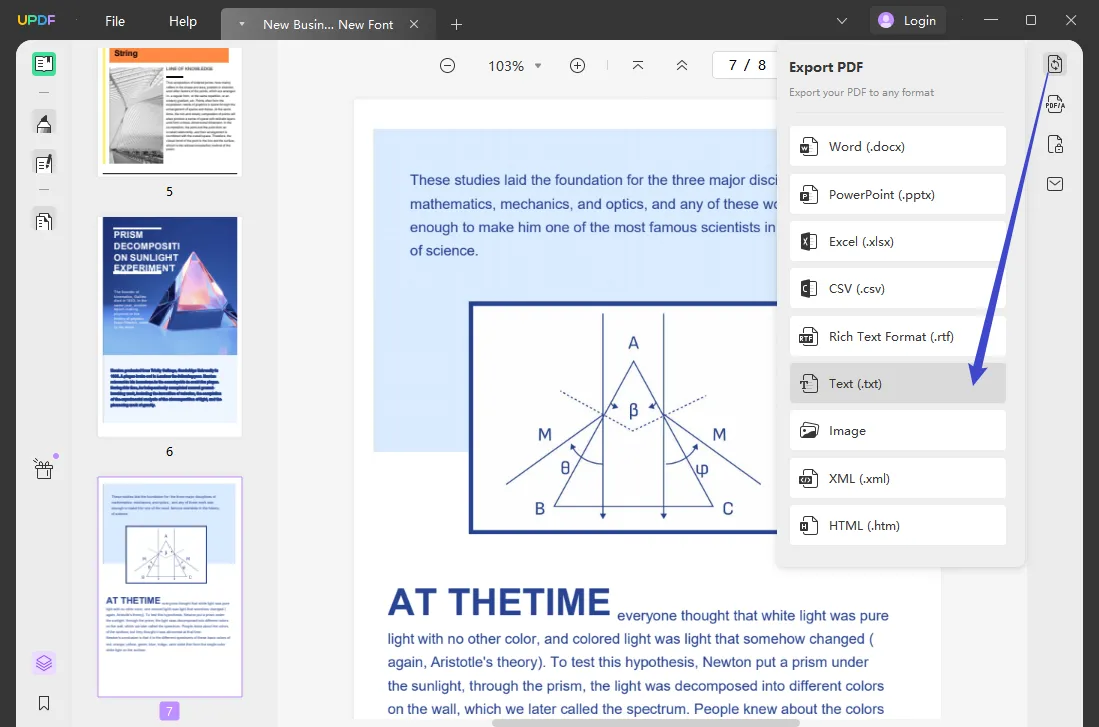
Passo 3. Como Converter PDF em um Arquivo de Texto
Após escolher o formato do arquivo de saída, clique em "Exportar". Em seguida, selecione a pasta onde deseja salvar os arquivos convertidos. O conversor iniciará o processamento e realizará a conversão do PDF para o formato de texto em questão de segundos.
Tutorial em Vídeo Sobre Conversão de PDF em Texto
Dado o exposto, você pode perceber que usar o UPDF é uma maneira fácil e rápida de converter arquivo PDF em texto. Experimente agora mesmo!
Windows • macOS • iOS • Android Seguro 100%
Como Converter um PDF Digitalizado em TXT
Possui um arquivo em formato PDF digitalizado e deseja transformá-lo em texto? Quando necessitar converter um PDF digitalizado em um documento editável, é preciso utilizar uma ferramenta OCR para reconhecer todos os textos contidos no arquivo.
Passo 1: Acesse a Ferramenta OCR do UPDF
Ao visualizar o PDF digitalizado, localize o botão "Reconhecer Texto Usando OCR" localizado no canto direito da tela.
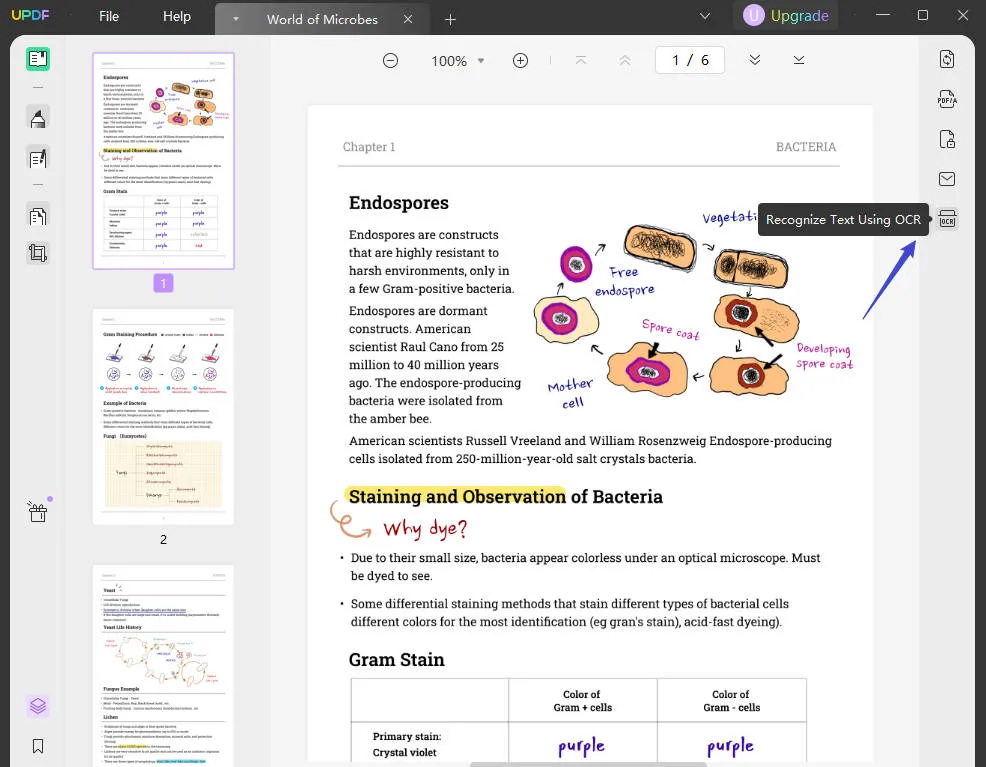
Passo 2: Selecione o Tipo de Documento para Executar OCR
Selecione a opção "PDF Pesquisável" na categoria "Tipo de documento" no menu que será exibido e continue para configurar os parâmetros da ferramenta de OCR.
Passo 3: Configure as Definições da Função OCR
- Layout: Na guia "Layout", é necessário escolher entre as opções "Somente texto e imagens", "Texto sobre a imagem da página" ou "Texto sob a imagem da página". Para acessar as configurações avançadas de layout, clique no ícone "Engrenagem" e marque a opção "Manter as cores do texto e do plano de fundo".
- Idioma do Documento: Selecione o idioma em que o documento está redigido dentre as 38 opções disponíveis.
- Resolução da Imagem: Determine o valor correto de "dpi" para a "Resolução da imagem". Se você não souber a resolução, pode optar por selecionar a opção "Detectar a resolução ideal".
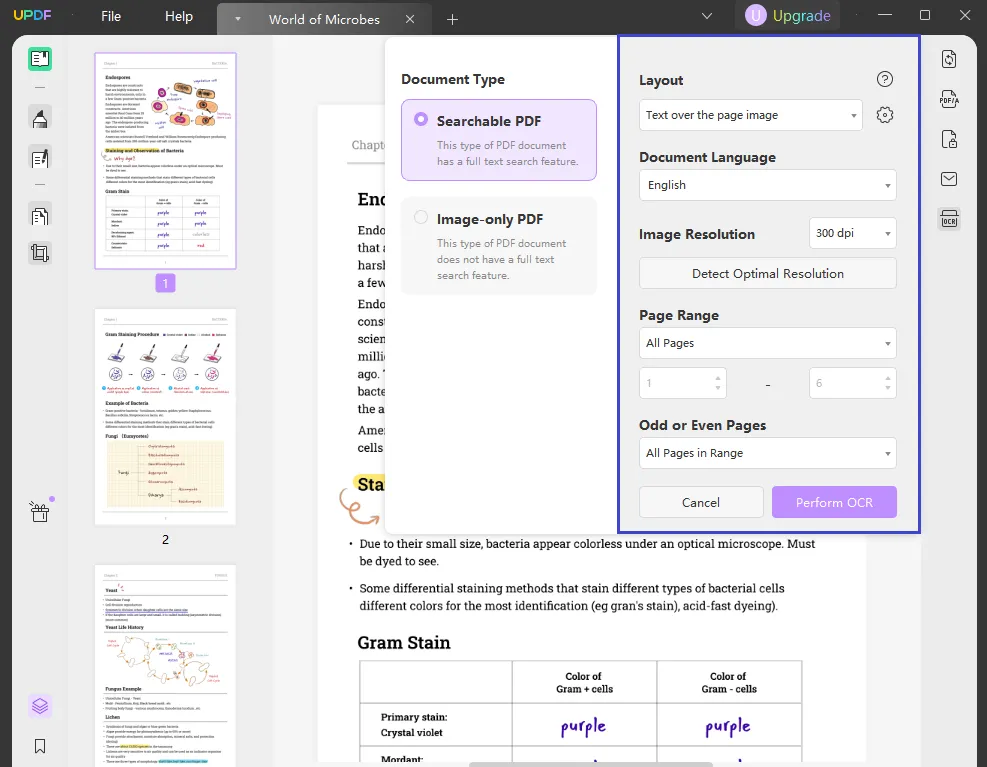
Passo 4: Execute OCR e Converta o PDF Digitalizado em Texto
Escolha um "Intervalo de páginas" apropriado para aplicar o OCR. Após isso, clique em "Executar OCR" para salvar o documento no novo local. Defina um nome e um diretório para o arquivo PDF convertido e clique em "Salvar" para iniciar o processo. Isso resultará em um arquivo PDF completamente editável, onde será possível fazer alterações nos textos e imagens diretamente no documento PDF.
Dicas: Agora é possível fazer edições nos textos e imagens diretamente no PDF, mas caso queira converter o arquivo para o formato de texto, siga as instruções a seguir:
- Com o PDF com OCR aberto no UPDF, localize o botão "Exportar PDF" no painel direito. Ao clicar nele, será exibida uma lista de formatos diferentes no menu suspenso.
- No menu de opções, procure pelo formato "Text (.txt)" para converter o PDF desejado. Ao selecioná-lo, uma nova janela será aberta, na qual você precisará especificar alguns parâmetros importantes.
- Especifique um "Intervalo de páginas" adequado, se necessário, e clique em "Exportar" para realizar a conversão do PDF em texto.
- Dentro da janela do File Explorer, você poderá especificar o nome e o local do arquivo convertido. Após fazer isso, clique em "Salvar" para finalizar e iniciar o processo de conversão.
Conclusão
No presente artigo, examinamos diversas maneiras de transformar um PDF em texto, incluindo a conversão de PDFs editáveis ou digitalizados. Com o UPDF, realizar essas conversões é extremamente conveniente, graças à qualidade excepcional oferecida por essa ferramenta. Ao aproveitar o download do UPDF agora mesmo, você poderá usufruir de 5 conversões gratuitas e, assim, avaliar as métricas de qualidade dessa ferramenta de forma eficiente.
Windows • macOS • iOS • Android Seguro 100%
 UPDF
UPDF
 UPDF para Windows
UPDF para Windows UPDF para Mac
UPDF para Mac UPDF para iPhone/iPad
UPDF para iPhone/iPad UPDF para Android
UPDF para Android UPDF AI Online
UPDF AI Online UPDF Sign
UPDF Sign Editar PDF
Editar PDF Anotar PDF
Anotar PDF Criar PDF
Criar PDF Formulário PDF
Formulário PDF Editar links
Editar links Converter PDF
Converter PDF OCR
OCR PDF para Word
PDF para Word PDF para Imagem
PDF para Imagem PDF para Excel
PDF para Excel Organizar PDF
Organizar PDF Mesclar PDF
Mesclar PDF Dividir PDF
Dividir PDF Cortar PDF
Cortar PDF Girar PDF
Girar PDF Proteger PDF
Proteger PDF Assinar PDF
Assinar PDF Redigir PDF
Redigir PDF Sanitizar PDF
Sanitizar PDF Remover Segurança
Remover Segurança Ler PDF
Ler PDF Nuvem UPDF
Nuvem UPDF Comprimir PDF
Comprimir PDF Imprimir PDF
Imprimir PDF Processamento em Lote
Processamento em Lote Sobre o UPDF AI
Sobre o UPDF AI Soluções UPDF AI
Soluções UPDF AI Guia do Usuário de IA
Guia do Usuário de IA Perguntas Frequentes
Perguntas Frequentes Resumir PDF
Resumir PDF Traduzir PDF
Traduzir PDF Converse com o PDF
Converse com o PDF Converse com IA
Converse com IA Converse com a imagem
Converse com a imagem PDF para Mapa Mental
PDF para Mapa Mental Explicar PDF
Explicar PDF Pesquisa Acadêmica
Pesquisa Acadêmica Pesquisa de Artigos
Pesquisa de Artigos Revisor de IA
Revisor de IA Escritor de IA
Escritor de IA  Assistente de Tarefas com IA
Assistente de Tarefas com IA Gerador de Questionários com IA
Gerador de Questionários com IA Resolutor de Matemática com IA
Resolutor de Matemática com IA PDF para Word
PDF para Word PDF para Excel
PDF para Excel PDF para PowerPoint
PDF para PowerPoint Guia do Usuário
Guia do Usuário Truques do UPDF
Truques do UPDF Perguntas Frequentes
Perguntas Frequentes Avaliações do UPDF
Avaliações do UPDF Centro de Download
Centro de Download Blog
Blog Sala de Imprensa
Sala de Imprensa Especificações Técnicas
Especificações Técnicas Atualizações
Atualizações UPDF vs. Adobe Acrobat
UPDF vs. Adobe Acrobat UPDF vs. Foxit
UPDF vs. Foxit UPDF vs. PDF Expert
UPDF vs. PDF Expert











